
时间:2021-01-10 17:17:46 来源:www.win10xitong.com 作者:win10
我们在以前的教程中,也说过win10桌面显示不了任何程序的问题,即使是平时能够解决很多其他问题的网友可能这一次也不知道怎么解决win10桌面显示不了任何程序的问题。要是想自己学习学习解决win10桌面显示不了任何程序的方法,也是可以的,小编先给大家说一下简单的措施:1、我们打开任意一个文件夹。2、接着我们点击查看选项,勾选隐藏的项目选项就简简单单的解决了。小编下面给大家带来更详细的win10桌面显示不了任何程序的完全处理办法。
1.我们打开任何文件夹。
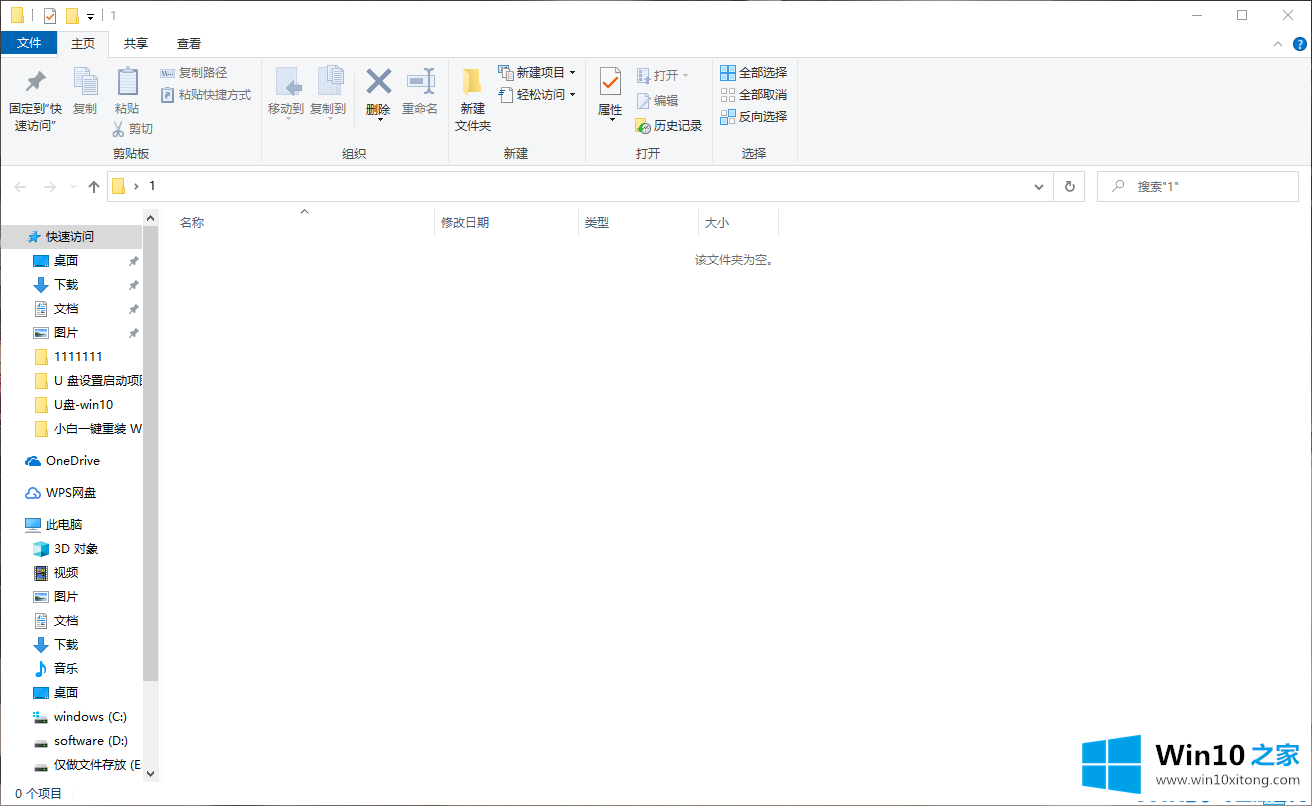
2.然后我们单击查看选项,并检查隐藏的项目选项。
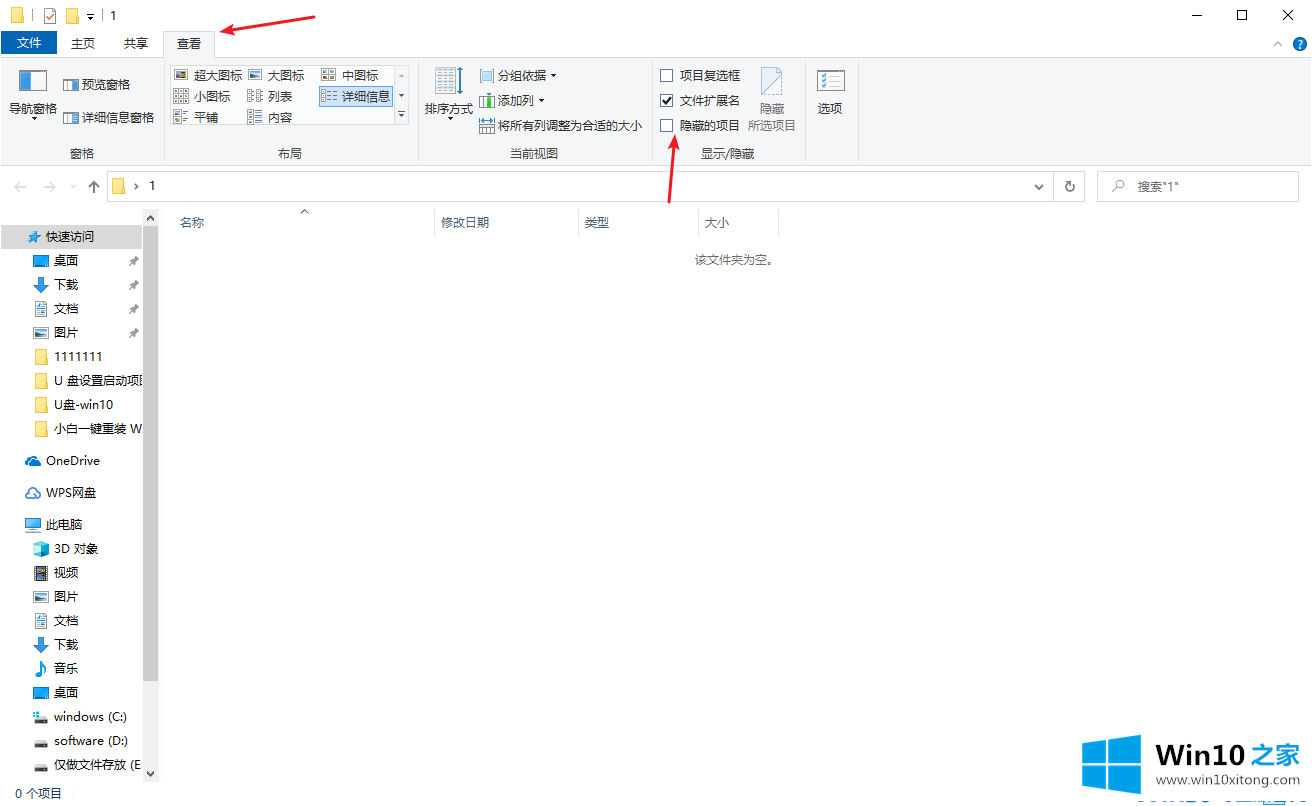
3.然后我们打开运行窗口(Win R),输入命令:%localappdata%
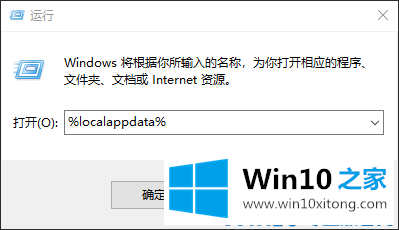
4.然后我们找到Iconcache.db,用鼠标右键删除。
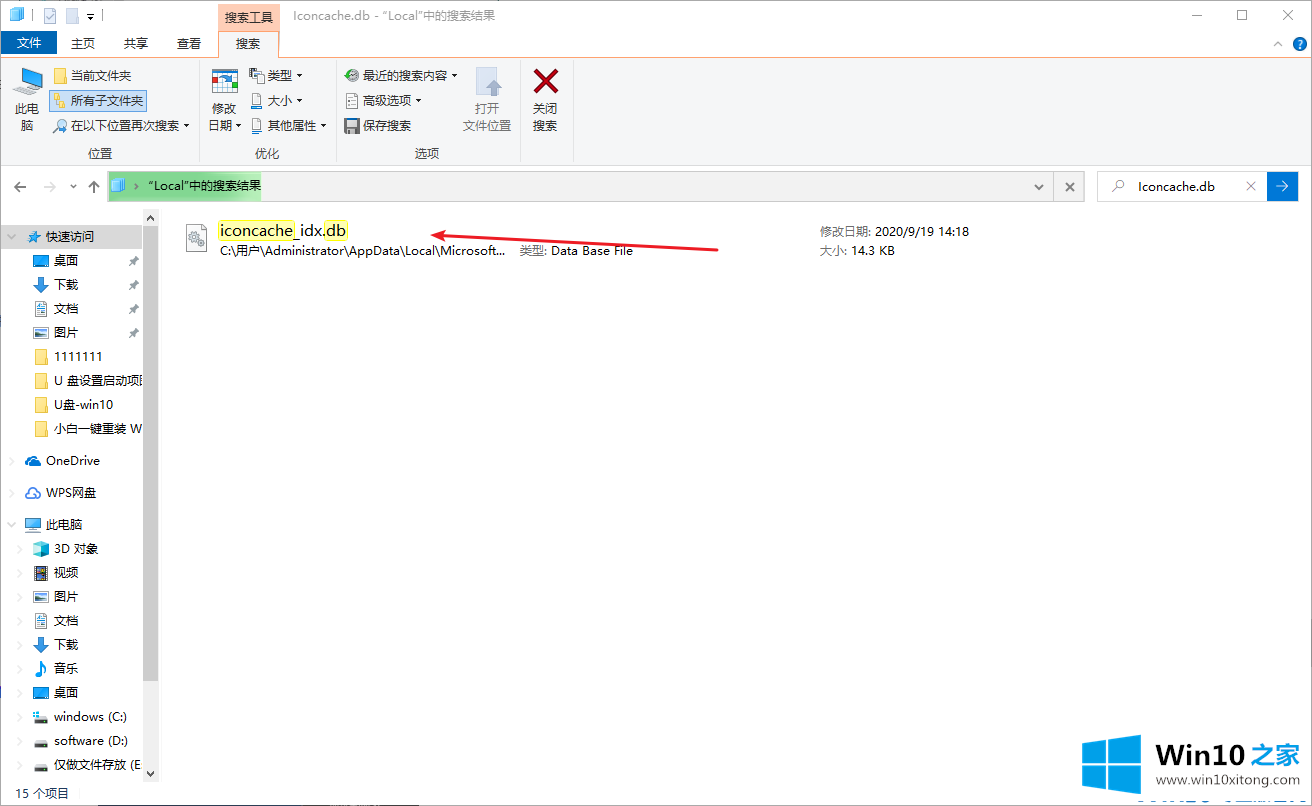
5.然后我们右键单击任务栏,然后单击任务管理器。
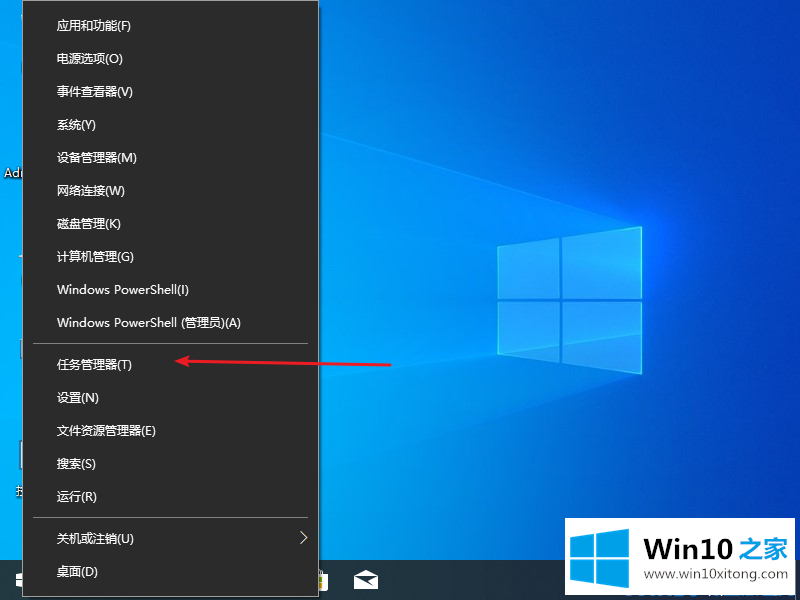
6.然后我们找到窗口资源管理器,右击并选择重启选项。
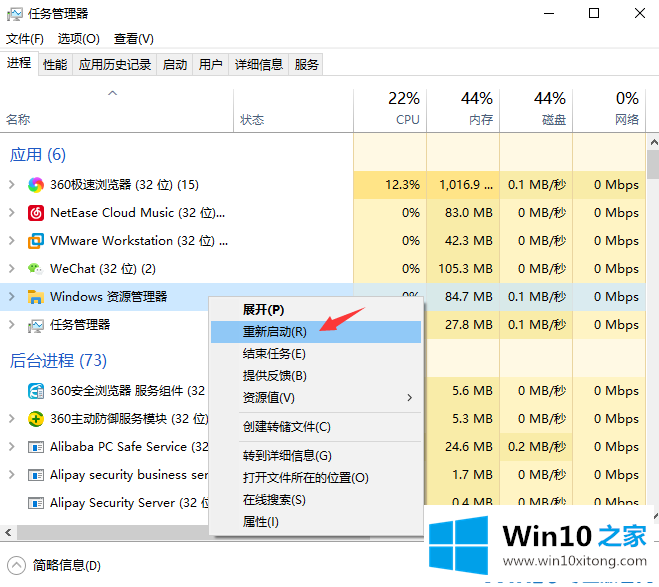
以上是边肖带来的win10桌面无法展示任何程序如何解决的全部内容,供大家伙参考收藏。
我们再来回顾一下以上文章中说的内容,就是关于win10桌面显示不了任何程序的完全处理办法,要是上面对大家说的方法对大家有所帮助,很希望大家继续支持本站。